의문
문제: "Accelerometerdll.dll"을 수정하는 방법 DLL이 없습니다." Windows 10에서 오류가 발생합니까?
최근에 HP Pavilion Power 노트북을 업데이트했는데 "Accelerometerdll.dll"이라는 오류가 발생하기 시작했습니다. DLL을 찾을 수 없습니다." Windows 탐색기를 열거나 일부 게임을 실행하려고 할 때와 같이 다양한 조건에서 발생합니다. 누군가 도와주시겠습니까?
해결 답변
"가속도계.dll. DLL을 찾을 수 없습니다." 오류는 Windows 사용자를 때때로 괴롭히던 오래된 Windows 문제입니다. 현재 이 버그의 영향을 받는 대부분의 장치는 Windows 10을 실행합니다. 게다가, HP Pavilion Power 노트북을 사용하는 사람들이 가장 자주 문제를 겪는 것 같습니다.
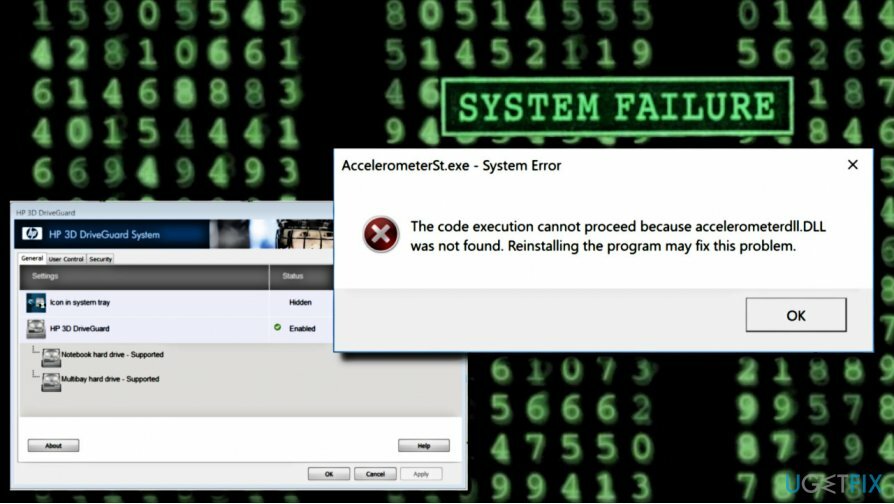
오류 메시지는 문제의 원인인 Accelerometerdll을 명시적으로 나타냅니다. DLL 파일. 이 파일은 Windows 운영 체제용으로 HP Hewlett-Packard Company에서 개발한 HP 3D DriverGuard와 연관되어 있습니다. 따라서 전문가들은 DriveGuard를 제거한 다음 HP 서버에서 최신 버전을 설치할 것을 권장합니다. 그 방법은 아래에서 설명하겠습니다.
그러나 DriveGuard가 "Accelerometerdll.dll"의 유일한 가능한 범인은 아닙니다. DLL을 찾을 수 없습니다." 오류. 버그 체크가 스피커 문제(볼륨 부족, 볼륨 전혀 없음 등)와 일치한다고 보고한 사람은 거의 없습니다. 이 경우 오디오 드라이버를 업데이트해야 할 수 있습니다.
마지막으로 시스템에 맬웨어가 있는지 확인하는 것이 좋습니다. DLL 파일은 사이버 범죄자가 악성 파일을 숨기고 제거되지 않도록 보호하기 위해 종종 악용됩니다. 원래 Accelerometerdll. DLL 파일에는 위험 척도가 하나뿐이므로 작업 관리자에서 여러 Accelerometerdll을 확인해야 합니다. DLL 프로세스. 이 경우 이 과정에서 바이러스가 위장할 수 있으므로 전문 안티맬웨어로 전체 검사를 실행하여 제거해야 합니다. 이를 위해 다음을 사용하는 것이 좋습니다. 이미지 변경맥 세탁기 X9. 맬웨어가 문제의 원인이 아닌 경우 Accelerometerdll을 수정하십시오. 다음 지침에 따라 DLL 오류:
옵션 1. HP 3D Driveguard 소프트웨어 재설치
손상된 시스템을 복구하려면 라이센스 버전을 구입해야 합니다. 이미지 변경 이미지 변경.
- 누르다 윈도우 키 + 나 열기 위해 설정.
- 선택하다 앱 클릭 앱 및 기능 왼쪽 창에서 옵션을 선택합니다.
- 찾기 드라이브 가드 목록에서 소프트웨어를 선택하고 클릭합니다.
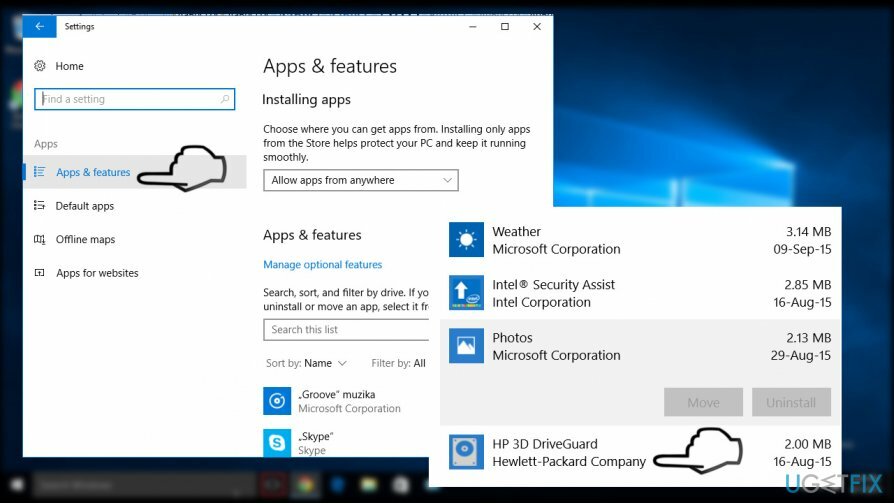
- 선택하다 제거 그리고 화면의 지시를 따릅니다.
- 그런 다음 HP 서버로 이동하여 HP 3D Driveguard를 다시 설치합니다. 소프트웨어 검색을 가속화하려면 이 링크 그것을 다운로드합니다.
옵션 2. Accelerometerdll을 변경합니다. DLL 파일의 위치
손상된 시스템을 복구하려면 라이센스 버전을 구입해야 합니다. 이미지 변경 이미지 변경.
- 다음으로 이동합니다. C:\\Windows.old\\windows\\System32 길.
- 찾아봐 가속도계.dll. DLL 언급된 위치에 있는 파일. 찾으셨다면 클릭하고 눌러주세요 Ctrl + C 또는 마우스 오른쪽 버튼으로 클릭하고 복사.
- 그런 다음 C:\\Windows\\System32 위치에 복사한 Accelerometerdll을 붙여넣습니다. DLL 파일.
- 그런 다음 시스템을 재부팅하십시오.
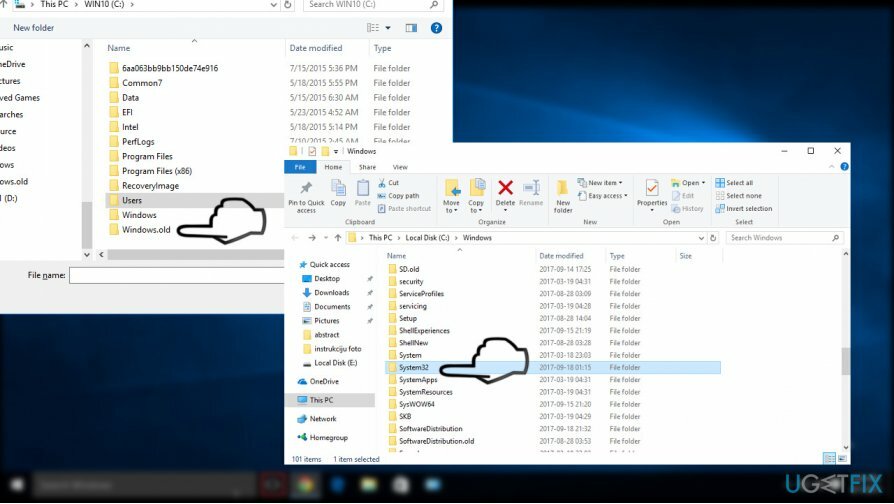
옵션 3. Accelerometerdll.dll을(를) 다시 등록하세요. DLL 파일
손상된 시스템을 복구하려면 라이센스 버전을 구입해야 합니다. 이미지 변경 이미지 변경.
- 마우스 오른쪽 버튼으로 클릭 윈도우 키 C를 선택하고명령 프롬프트(관리자).
- 딸깍 하는 소리 네 확인 창에서.
- 명령 프롬프트 창에서 다음 명령을 입력하고 각 명령 후에 Enter 키를 누릅니다.
regsvr32 /u 가속도계.dll. DLL
regsvr32 /i 가속도계.dll. DLL - 명령 프롬프트를 닫고 DriveGuard 소프트웨어를 다시 시작합니다.
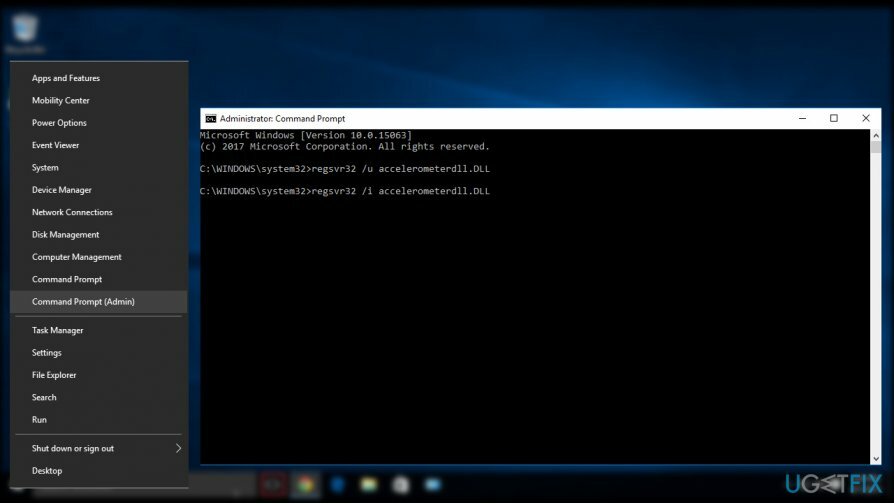
옵션 4. 하드웨어 및 장치 문제 해결사 실행
손상된 시스템을 복구하려면 라이센스 버전을 구입해야 합니다. 이미지 변경 이미지 변경.
"Accelerometerdll. DLL이 없습니다." 오류가 오디오 문제와 함께 나타나면 하드웨어 및 장치 문제 해결사를 실행하는 것이 좋습니다.
- Windows 검색을 열고 입력하십시오. 문제 해결.
- 선택하다 문제 해결 그리고 아래로 스크롤하여 찾기 하드웨어 및 장치.
- 딸깍 하는 소리 하드웨어 및 장치 옵션을 선택하고 문제 해결사를 실행합니다.
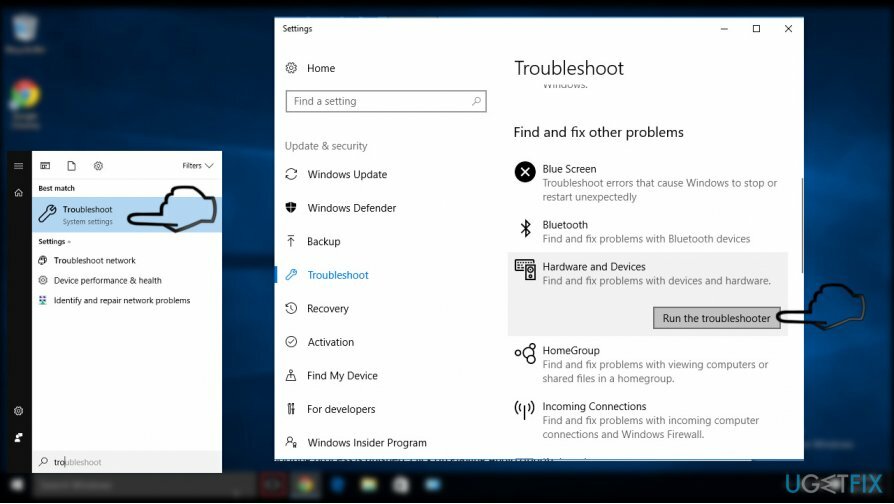
- 문제 해결 프로세스가 완료되면 오디오 재생 옵션.
- 선택하다 문제 해결사 실행 스캔이 완료될 때까지 기다립니다.
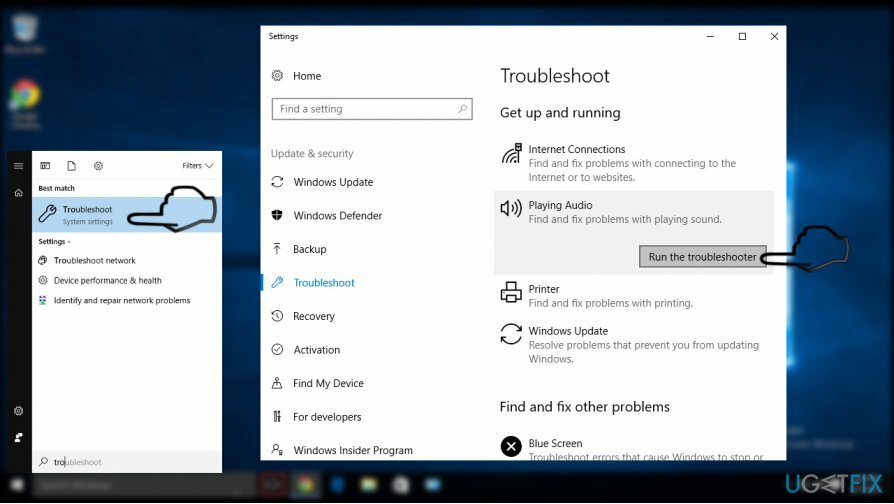
옵션 5. 시스템 복원 수행
손상된 시스템을 복구하려면 라이센스 버전을 구입해야 합니다. 이미지 변경 이미지 변경.
위에 나열된 옵션 중 어느 것도 Accelerometerdll.dll 문제를 해결하는 데 도움이 되지 않는 경우. DLL 오류, 시스템 복원을 수행해 보십시오. 어떻게 하는지 모르겠다면 참고하세요 이 게시물 자세한 내용은.
중요: 특히 출처를 알 수 없는 DLL 파일을 별도로 다운로드하는 것은 시스템이 심각한 바이러스에 감염될 위험이 있으므로 권장하지 않습니다.
자동으로 오류 복구
ugetfix.com 팀은 사용자가 오류를 제거하기 위한 최상의 솔루션을 찾도록 돕기 위해 최선을 다하고 있습니다. 수동 수리 기술로 어려움을 겪고 싶지 않다면 자동 소프트웨어를 사용하십시오. 모든 권장 제품은 당사 전문가의 테스트 및 승인을 거쳤습니다. 오류를 수정하는 데 사용할 수 있는 도구는 다음과 같습니다.
권하다
지금 그것을 할!
수정 다운로드행복
보장하다
지금 그것을 할!
수정 다운로드행복
보장하다
Reimage를 사용하여 오류를 수정하지 못한 경우 지원 팀에 도움을 요청하십시오. 귀하의 문제에 대해 알아야 한다고 생각하는 모든 세부 정보를 알려주십시오.
특허 받은 이 수리 프로세스는 사용자 컴퓨터에서 손상되거나 누락된 파일을 대체할 수 있는 2,500만 개의 구성 요소 데이터베이스를 사용합니다.
손상된 시스템을 복구하려면 라이센스 버전을 구입해야 합니다. 이미지 변경 맬웨어 제거 도구.

완전히 익명을 유지하고 ISP와 정부가 감시 당신에, 당신은 고용해야 개인 인터넷 액세스 VPN. 모든 정보를 암호화하여 완전히 익명으로 유지하면서 인터넷에 연결할 수 있고 추적기, 광고 및 악성 콘텐츠를 방지할 수 있습니다. 가장 중요한 것은 NSA 및 기타 정부 기관이 뒤에서 수행하는 불법 감시 활동을 중단하는 것입니다.
컴퓨터를 사용하는 동안 예기치 않은 상황이 언제든지 발생할 수 있습니다. 전원 차단으로 인해 컴퓨터가 꺼지거나, 죽음의 블루 스크린(BSoD)이 발생할 수 있습니다. 또는 잠시 자리를 비웠을 때 임의의 Windows 업데이트가 컴퓨터에 발생할 수 있습니다. 분. 결과적으로 학업, 중요한 문서 및 기타 데이터가 손실될 수 있습니다. 에게 다시 덮다 손실된 파일, 당신은 사용할 수 있습니다 데이터 복구 프로 – 하드 드라이브에서 아직 사용할 수 있는 파일의 복사본을 검색하여 빠르게 검색합니다.